عادةً، يمكنك فقط بث مقاطع فيديو Disney+ على جهاز Mac الخاص بك لأن Disney لم تطور تطبيقًا مخصصًا لنظام macOS. هذا القيد يعني أنه لا يمكنك تنزيل مقاطع فيديو Disney على جهاز Mac لمشاهدتها دون اتصال بالإنترنت. لكن لا تقلق! ستقدم لك هذه المقالة ثلاث طرق فعالة تسمح لك بالبث المباشر تنزيل أفلام Netflix على جهاز Mac الخاص بك أو استخدم تطبيق Netflix للاستمتاع بعناوينك المفضلة على جهاز Mac الخاص بك.

هل يمكنك تنزيل أفلام Disney Plus على جهاز Mac؟
نعم، يمكنك تنزيل مقاطع فيديو Disney Plus على جهاز MacBook أو iMac. لم تصدر شركة ديزني تطبيق Disney Plus لنظام macOS وعلى الرغم من أن تطبيق Disney Plus لا يسمح لك باستخدام إصدار Windows من التطبيق لتنزيل مقاطع الفيديو، إلا أنه لا يزال هناك ثلاث طرق يمكنك من خلالها تنزيل أفلام Disney Plus على جهاز Mac الخاص بك.
- يستخدم برنامج MovPilot لتنزيل فيديوهات Disney Plus ل حفظ أفلام ديزني بلس بشكل دائم.
- يستخدم انعكاس شاشة iPhone لتنزيل أفلام Disney Plus على جهاز Mac الخاص بك.
- استخدم محاكي الأندرويد لتثبيت تطبيق Disney Plus Android على جهاز Mac الخاص بك.
اختر الطريقة التي تناسبك واتبع الإرشادات أدناه لتنزيل مقاطع فيديو Disney Plus على جهاز MacBook Air/Pro/iMac.
1. قم بتنزيل أفلام Disney Plus على MacBook/iMac باستخدام MovPilot
بعض المحترفين برامج تنزيل فيديو Disney+ يمكن أن يساعدك تنزيل أفلام Disney Plus على MacBook/iMac مباشرةً. نوصيك هنا برنامج MovPilot لتنزيل فيديوهات Disney Plusيأتي هذا البرنامج مع متصفح مدمج للوصول إليه أي محتوى من Disney Plus، وثم تنزيل أفلام Disney Plus بصيغة ملفات MP4 محلية على جهاز الكمبيوتر المحمول/جهاز Mac الخاص بك. جميع الملفات التي تم تنزيلها غير محدودة وسيتم تنزيلها لا تنتهي صلاحيتها أبدايمكنك مشاهدتها بكل مرونة باستخدام QuickTime Player على جهاز MacBook/iMac الخاص بك.
الميزات الرئيسية لبرنامج MovPilot Disney Plus Video Downloader:
● قم بتنزيل أفلام أو حلقات Disney Plus MP4/MKV بجودة HD جودة
● الاحتفاظ بالأصل متعدد اللغات المسارات الصوتية والترجمات
● الحفاظ على الترجمة كترجمات ناعمة، أو ترجمات صلبة، أو ترجمات خارجية
● حتى سرعة أسرع بخمس مرات لتنزيل أفلام Disney Plus على MacBook/iMac
الآن، يُرجى اتباع الخطوات التالية وتعلم كيفية تنزيل الأفلام من Disney Plus على جهاز Mac الخاص بك. قبل البدء، ستحتاج إلى تنزيل وتثبيت MovPilot Disney Plus Video Downloader أولاً.
الخطوة 1. قم بتجهيز برنامج تنزيل الفيديو Disney+
قم بتشغيل MovPilot Disney Plus Video Downloader وقم بتسجيل الدخول إلى Disney Plus باستخدام حساب Disney Plus الخاص بك حتى تتمكن هذه الأداة من الوصول إلى مكتبة Disney Plus.
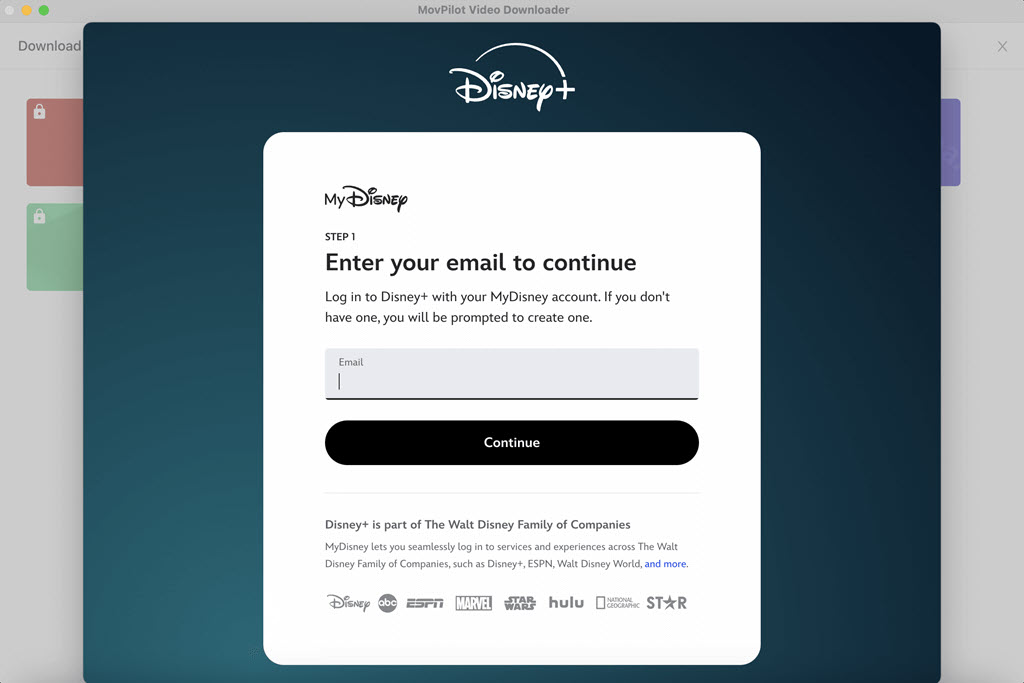
الخطوة 2. ابحث عن فيلم Disney Plus
اكتب عنوان الفيلم أو انسخ رابط الفيلم الذي تريده من Disney Plus والصقه في شريط البحث، ثم انقر على أيقونة "بحث".
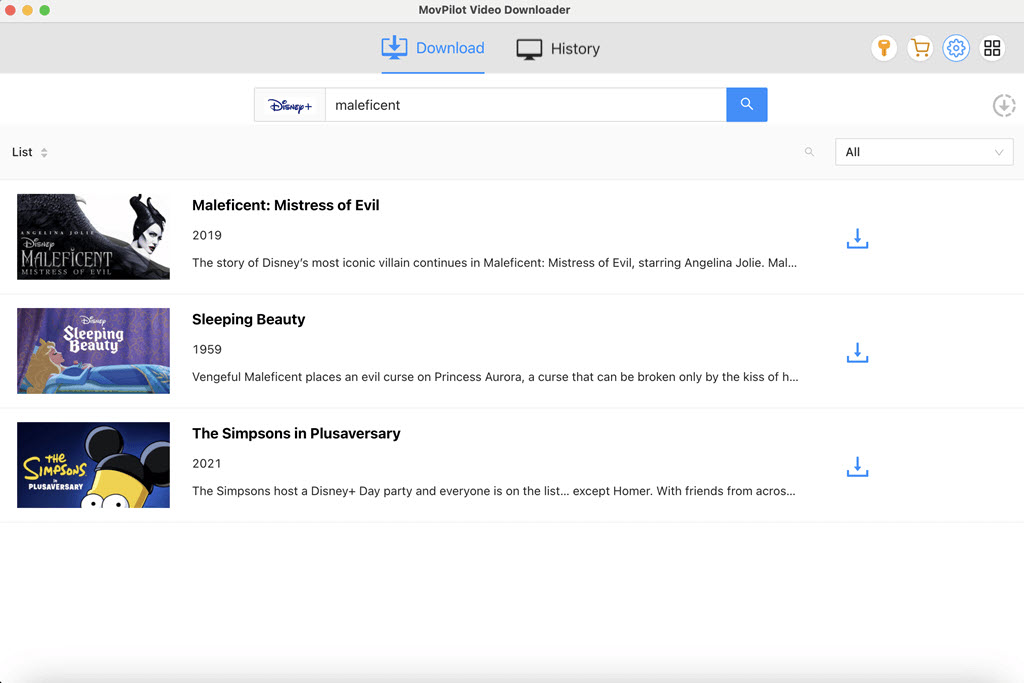
الخطوة 3. تنزيل أفلام Disney Plus على MacBook/iMac
قبل البدء في التنزيل، انقر على أيقونة "الإعدادات" في الزاوية اليمنى العليا من الشاشة لاختيار إعداداتك الخاصة بتنسيق الفيديو ولغة الصوت ولغة الترجمة وعوامل أخرى. ثم انقر على أيقونة "تنزيل" بجوار الفيديو، لتبدأ عملية التنزيل.
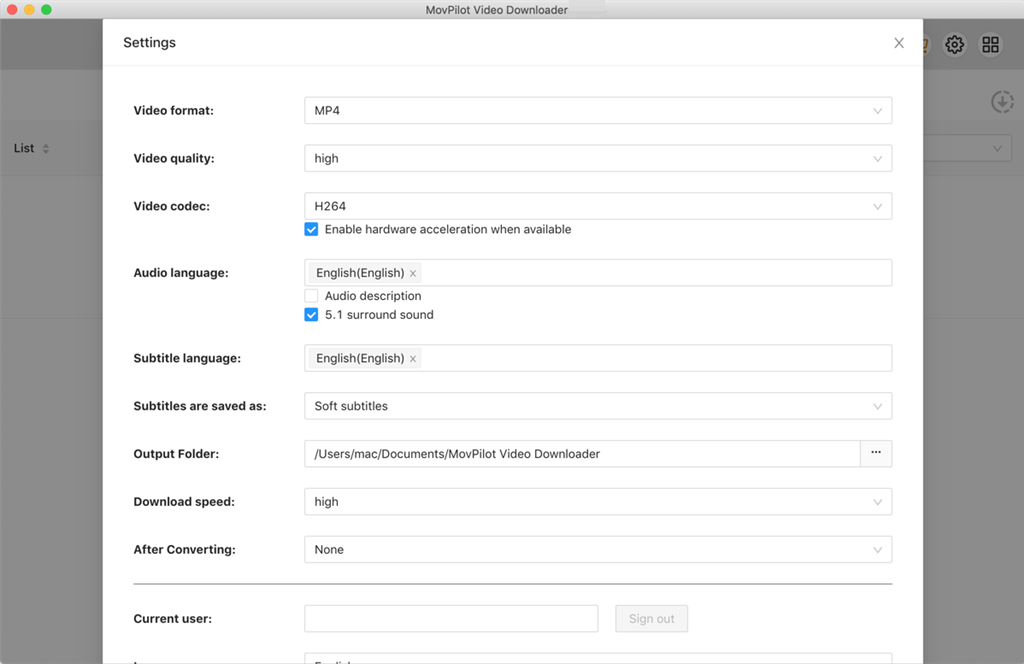
إذا كنت تنوي تنزيل برنامج تلفزيوني، فانقر على أيقونة "تنزيل" بجوار غلاف الفيديو لتحديد الحلقات التي تريد تنزيلها. كما يمكنك النقر على شريط البحث الصغير على الجانب الأيمن لتصفية أنواع الفيديو التي تريد تنزيلها. بمجرد الانتهاء، يمكن التحقق من مقاطع الفيديو التي تم تنزيلها في قسم "السجل".
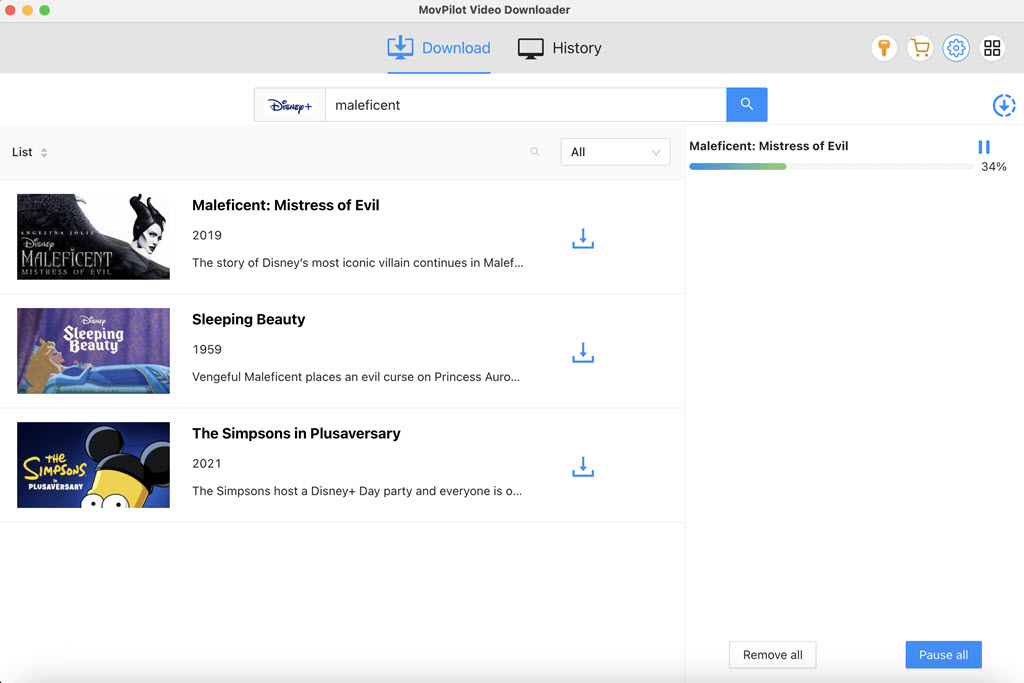
بعد التنزيل، يتم حفظ جميع مقاطع فيديو Disney Plus التي تم تنزيلها على محرك الأقراص المحلي لجهاز Mac الخاص بك. يمكنك التحقق من الملفات التي تم تنزيلها في Finder و مشاهدة أفلام ديزني بلس بدون إنترنت مع QuickTime Player أو أي منصات أخرى.
فيما يلي دليل الفيديو الخاص بـ MovPolit؛ يمكنك مشاهدته لمعرفة المزيد.
2. قم بتنزيل مقاطع فيديو Disney Plus على MacBook/iMac عبر iPhone Mirroring
هل تعلم أن جهاز Mac الخاص بك يمكنه الآن التحكم في جهاز iPhone الخاص بك حتى مع إيقاف تشغيل شاشة iPhone؟ وبالتالي، يمكنك استخدام تطبيق Disney+ على جهاز iPhone الخاص بك لتنزيل أفلام Disney Plus على جهاز Mac لمشاهدتها دون اتصال بالإنترنت.
مع أحدث إصدار من macOS Sequoia وiOS 18، تم تقديم ميزة جديدة تسمى iPhone Mirroring. تتيح لك هذه الميزة تشغيل جهاز iPhone الخاص بك مباشرة من جهاز Mac الخاص بك، طالما تم تسجيل كلا الجهازين في نفس حساب Apple. وإليك الطريقة:
الخطوة 1. قم بتحديث جهاز Mac الخاص بك إلى macOS Sequoia وجهاز iPhone الخاص بك إلى iOS 18. تأكد من تمكين Bluetooth في كلا الجهازين واتصالهما بنفس شبكة Wi-Fi.
الخطوة 2. افتح تطبيق iPhone Mirroring على جهاز Mac الخاص بك.

الخطوة 3. حدد جهاز iPhone الذي تريد عكسه، ثم اتبع الإرشادات التي تظهر على الشاشة لإدخال كلمة المرور وتوصيل جهاز Mac وجهاز iPhone.
الخطوة 4. بمجرد الاتصال، يمكنك التحكم في جهاز iPhone الخاص بك من جهاز Mac لفتح تطبيق Disney Plus وتنزيل أي محتوى تريده مباشرة على جهاز Mac الخاص بك.
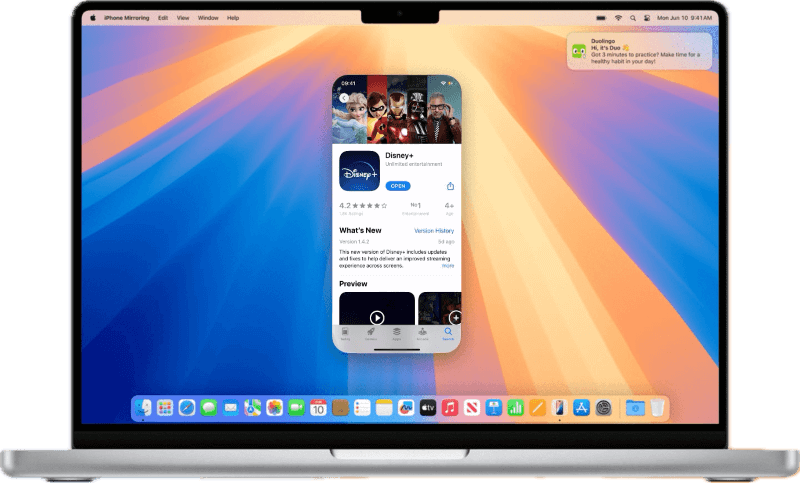
3. تنزيل الأفلام من Disney Plus إلى Mac باستخدام محاكي Android
هناك خيار آخر يتمثل في استخدام محاكي Android على جهاز MacBook Air أو Pro أو iMac لتثبيت تطبيق Disney Plus على Android. يتيح لك هذا تشغيل تطبيق Disney Plus تمامًا كما تفعل على الهاتف الذكي، مما يتيح لك تنزيل أفلام Disney Plus مباشرة على جهاز Mac الخاص بك.
الخطوة 1. قم بتنزيل وتثبيت محاكي Android مثل BlueStacks أو NoxPlayer على جهاز Mac الخاص بك.
الخطوة 2. قم بتشغيل المحاكي وقم بتسجيل الدخول باستخدام حساب Google الخاص بك للوصول إلى متجر Google Play.
الخطوة 3. ابحث عن تطبيق Disney Plus في متجر Google Play وقم بتثبيته.
الخطوة 4. افتح تطبيق Disney Plus، وقم بتسجيل الدخول، ثم حدد الأفلام أو العروض التي تريد تنزيلها.
الخطوة 5. يمكنك الوصول إلى المحتوى الذي تم تنزيله ومشاهدته داخل تطبيق Disney Plus على المحاكي.
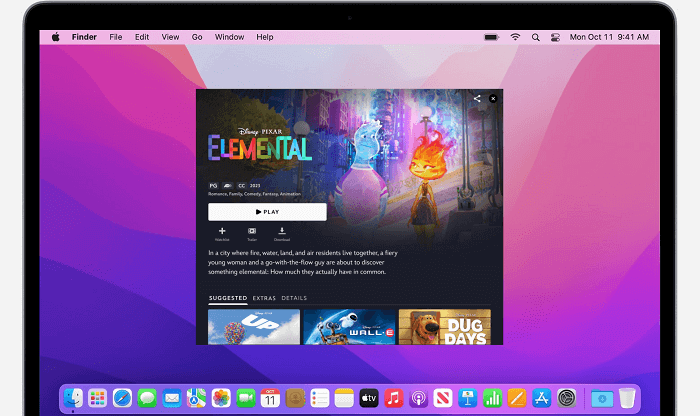
الأسئلة الشائعة حول تنزيل أفلام Disney Plus على جهاز Mac
س1. هل يوجد تطبيق Disney Plus لنظام Mac؟
لا. جميع الوظائف متاحة (باستثناء التنزيل) عند بث محتوى Disney Plus عبر متصفحات مثل Safari و Chromeلذا، قد تعتقد شركة ديزني أنه لا توجد حاجة لتطبيق Mac. قد ينصحك شخص ما بتشغيل Windows على macOS لاستخدام تطبيق Disney Plus Windows. ومع ذلك، لا يوفر تطبيق Disney Plus لنظام Windows ميزة التنزيل، أيضاً.
س2. ما هي أفضل طريقة لتنزيل Disney Plus على Macbook؟
يمكن أن تساعدك كل الطرق المذكورة أعلاه في مشاهدة Disney Plus على جهاز Mac. بالطبع، هناك طرق أخرى متوفرة على موقع Reddit، لكنني لا أعرف ما إذا كانت قابلة للتنفيذ. ربما يمكنك تجربة مثل:
- تثبيت محاكي iOS/iPadOS
- استخدام تطبيق مستقبل AirPlay لتشغيل أفلام Disney+ من الهاتف إلى جهاز Mac
- الحصول على IPA لـ Disney+ كمشروع Xcode لمحاكاة iOS/iPadOS
لكل طريقة إيجابياتها وسلبياتها، لذا اختر الطريقة التي تناسب احتياجاتك. لعرض المحتوى دون اتصال بالإنترنت على جهاز MacBook، من الأفضل أن تعتمد على برنامج MovPilot لتنزيل فيديوهات Disney Plus، لتنزيل الأفلام من Disney+ على Mac مباشرة.
س3. ما هو المتصفح الذي يمكنه تسجيل شاشة أفلام Disney+ على جهاز Mac دون ظهور شاشة سوداء؟
تستخدم منصات البث مثل Disney+ نظام إدارة الحقوق الرقمية لمنع النسخ غير المصرح به أو تسجيل الشاشة للمحتوى. ولهذا السبب غالبًا ما تؤدي محاولات التسجيل إلى ظهور شاشة سوداء، بغض النظر عن المتصفح الذي تستخدمه. ومع ذلك، إذا كنت تستخدم Chrome للحصول على Disney Plus لنظام التشغيل Mac، فيمكنك محاولة إيقاف تشغيل تسريع الرسومات، ثم لا يمكنه اكتشاف ما إذا كنت تقوم بالتسجيل أم لا. ولكن تذكر تشغيله بعد الانتهاء، لأن بعض الأشياء لن تعمل عند إيقاف تشغيله.
خلاصة القول
برنامج MovPilot لتنزيل فيديوهات Disney Plus يساعدك على تنزيل أي فيلم أو عرض من Disney Plus على جهاز MacBook/iMac. يمكن أن تكون جميع التنزيلات بجودة عالية بتنسيق MP4 أو MKV وفقًا لاحتياجاتك. لذا، جرّب MovPilot Disney Plus Video Downloader واستمتع بأفلام Disney Plus دون اتصال بالإنترنت على جهاز Mac الخاص بك على الفور!
برنامج MovPilot لتنزيل فيديوهات Disney Plus
قم بتنزيل أفلام وعروض Disney Plus لمشاهدتها دون اتصال بالإنترنت بسهولة!







